Для начала декларирования товаров под любым таможенным режимом первым шагом является создание декларации. Общий путь для создания декларации - «АСТАНА-1» → «Декларирование товаров » → «Декларация» → «Декларация на товары», щелкнув правой кнопкой мыши на последнем уровне «Декларация на товары», будут отображаться операции, доступные для пользователя. Необходимо понимать, что любой пользователь может видеть только предопределенные операции в соответствии с его ролью. На рисунке 7 показан путь, в котором пользователь может создать новую декларацию.

Рисунок 7: Локация ЕАД
Чтобы создать новую декларацию, пользователь должен выбрать операцию «Новый» из списка доступных ему операций (Рисунок 8).

Рисунок 8: Создать Новую Декларацию
Условием, которым пользователь может создать новую декларацию, это быть таможенным представителем или декларантов, поэтому операция «Новый» доступна только для брокеров. Если у пользователя, не являющегося брокером, есть возможность увидеть операцию «Новый», щелкнув на нее, на экране появится предупреждающее сообщение как на рисунке 9.

Рисунок 9: Предупредительное сообщениепри создании ЕАД не брокерами.
Даже пользователь с операцией New может открыть декларацию независимо от вышеуказанного предупреждающего сообщения, но хранить и регистрировать декларацию невозможно. Поэтому пользователь должен быть определен в системе как брокер. Администратор, который несет ответственность за управление пользователями, может создавать пользователей и назначать роль на основе законодательства и внутренних политик.
Создание новой декларации
Жизненный цикл ЕАД
ЕАД имеет жизненный цикл, который имеет начальную и конечную точку. Начальная точка начинается с создания новой декларации и будет иметь статус «Сохранить». Сохранение - это всего лишь проект декларации, и когда декларация зарегистрирована, система присваивает серийный номер декларации, который означает, что товары декларируются таможенному органу для проверок и контролей на основе законодательства. С момента регистрации декларация официально представляется таможенному органу, и законодательство применимо к декларации. После того, как таможенные проверки, контроли и декларации станут очищенными к выпуску, статус меняется в «Контроль завершен», что означает, что ЕАД готова к уплате пошлин и налогов и быть очищена. Когда платежи будут выполнены, статус изменится на «Оплачен», а ЕАД будет свободен для очистки, а последний статус «Очищен». Эти пять статусов являются общими и будут разбиваться на другие статусы, которые могут произойти во время проверки и разрешения путем серии действий. Например, применение управления рисками повлияет на состояние ЕАД на основе выбранного коридора. В следующих разделах подробно рассказывается о любом статусе и процессе декларации, который произошел бы с декларацией от начала и до конечной точки.
Новый ЕАД
Общий сегмент
Создание нового ЕАД начинается с выбора операции «Новый» в уже упомянутой директории (Рисунок 8). Когда выбрано «Новый», система открывает пустой ЕАД, за исключением некоторых полей, которые будут объясняться в процессе прогресса к завершению. Рисунок 10 показывает пустой ЕАД, когда выбрано «Новый». Поле «Справочный год» заполняется по умолчанию в текущем году, а также в нижней части страницы «Номер лицензии» Брокера появляется автоматически. Как видно из изображения, количество элементов и форм устанавливается равным 1, между тем они не фиксированы и могут меняться в зависимости от количества элементов, созданных на основе спецификаций товара.

Рисунок 10: Пустой ЕАД
На изображении, представленном на рисунке 10, показана главная страница ЕАД. В декларации есть другие страницы, которые связаны как дополняющие основную страницу. Количество этих подстраниц составляет 19. Функциональность каждой вкладки будет объясняться при заполнении соответствующего поля на главной странице. На рисунке 11 представлено только имя вкладок, которые отображаются под главной странице.

Рисунок 11: ЕАД вкладки
· Любая декларация начинается с ТП. Это означает, в каком ТП предполагается создание декларации, а товары очищаются. Часть А ЕАД (Рисунок 12) состоит из трех частей. Первая часть - это код таможенного органа, который должен быть выбран из списка выпадающих списков (Рисунок 13). Вторая строка части А - это таможня, которая будет автоматически заполнена системой, когда декларация получит регистрационный номер. Третья и последняя строка посвящена манифесту, который является необязательным полем.

Рисунок 12: Графа А ЕАД код таможенного органа

Рисунок 13: Выпадающий список ТП
Необходимо указать свойство в отношении полей декларации в ЕАД. Есть три типа полей обязательное, необязательное, системное поле. Обязательные поля - это поля, которые нельзя оставить незаполненными. Необязательные поля на основе документа могут быть заполнены или оставлены пустыми. Систематическими полями являются поля, которые по умолчанию будут полями по умолчанию (справочный год) или вместе с обработкой декларации (номер позиции или формы).
Тип декларации (Графа1) (Рисунок 14): В соответствии с которым таможенный режим будет создан ЕАД. В первой части Графы 1 тип декларации можно выбрать в списке выпадающего списка, как показано на рисунке 15.

Рисунок 14: Тип Декларации

Рисунок 15: Список Типов деклараций
Приложение 1 содержит таблицу различных моделей деклараций.
Имя экспортера (Графа2) Это поле создано на основе F3-поисковика. Прежде чем идти дальше, посмотрим, как работает F3 поисковик.
ü В ЕАД или другой таможенной форме в АСТАНА-1 есть поле, в котором их данные должны быть выбраны из таблицы. Поскольку таблица большая, поисковик предоставляет пользователю критерии и переменную, с помощью которых он / она может ограничить поиск, и в результате найти нужную информацию было бы проще. Для практики давайте попробуем заполнить Экспортер в Графе 2. В части Код экспортера (№), когда пользователь нажимает F3, будет отображаться поисковик на экране (Рисунок 16).

Рисунок 16: F3 поисковик для таблицы компаний
На изображении показаны четыре столбца, первым из которых является Имя поля, второе - для критериев, а третье и четвертое - Значения. По умолчанию критерии для всех полей заданы как «все», которые не рекомендуются и не являются хорошим выбором. Поскольку, когда на все критерии выбраны «все», при нажатии значка поиска  система начинает искать все записи в таблице, как здесь таблица компаний. Когда таблица имеет большое количество строк, поисковик имеет ограничение показывать не более 500 строк. Следовательно, пользователь может не найти свою строку в результатах поиска. В столбце критериев при нажатии на него отображается список критериев, основанных на них, пользователь может ограничить поиск. Тип критерия зависит от типа поля, например, для поля «Название компании», которое является типом текста, критерии: все, начинается с, заканчивается с, содержит подстроку, равно, выражение, пусто и не является пусто; как показано на рисунке 17.
система начинает искать все записи в таблице, как здесь таблица компаний. Когда таблица имеет большое количество строк, поисковик имеет ограничение показывать не более 500 строк. Следовательно, пользователь может не найти свою строку в результатах поиска. В столбце критериев при нажатии на него отображается список критериев, основанных на них, пользователь может ограничить поиск. Тип критерия зависит от типа поля, например, для поля «Название компании», которое является типом текста, критерии: все, начинается с, заканчивается с, содержит подстроку, равно, выражение, пусто и не является пусто; как показано на рисунке 17.
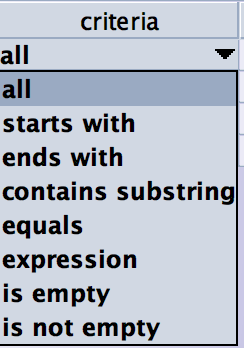
Рисунок 17: Список критериев
Выбрав подходящие критерии и определив значение, например, «Код компании», поисковик приблизит строки к вашему поисковому значению. Поиск F3 может отличаться от метода поиска, зависит от таблицы, связанной с полем. Например, поле поиска 2 будет отличаться от поисковика по коду товара (для графы 33). С этим понятием продолжим заполнять декларацию.
При нажатии F3 в поле «Номер экспортера» поисковик будет отображаться на экране (Рисунок 16), пользователь может определить критерии для ограничения поиска, как описано в предыдущем разделе. На рисунке 18 показан пример определения критериев, а на рисунке 19 показан результат поиска. Дважды щелкните по строке или щелкните правой кнопкой мыши и выберите «Импорт», выбранная строка будет вставлена в Графу 2.

Рисунок 18: Использование критериев в поисковике

Рисунок 19: Результат поиска и вставка в ЕАД
Когда код выбран, система вставляет имя и адрес Экспортера из базы данных.
Если выбран тип декларации Экспорт «ЭК», графа 2 будет обязательным, и если это импорт «ИМ»; первая часть графы закрыта, а часть имени и адреса экспортера будет свободным текстовым полем для вставки информации экспортера иностранца, если таковая существует. Это условие также подразумевается в Графк 8. На рисунке 20 показана Графа 2, заполненная для импортной декларации.

Рисунок 20: Информация по экспортеру в импортной ЕАД – Графа 2
Грузополучатель (Графа 8): Функциональность этого поля точно такая же, как Графа 2. Когда декларация является экспортная, поле меняется на свободный текст, чтобы вставить внешнего импортера, если он существует. Рисунок 21 показывает Графу 8 для импортной декларации.

Рисунок 21: Информация по грузополучателю - Графа 8
Декларант (Графа 14): Декларантом является лицо, которому делегировано владельцем товара (Грузополучателем) право уплаты пошлин и налогов и очистки товаров и несет ответственность за информацию и документы в декларации. Более подробную информацию об определении декларанта или брокера следует направлять в Таможенный кодекс и законодательные акты Казахстана.
Функция Графы 14 такая же, как 2 и 8, что уже объяснялось в разделах ранее. Рисунок 9 показывает пример заполненную графу декларанта.

Рисунок 22: Декларант- Графа 14
Отгрузочные листы (Графа 4):
Графа является необязательной и будет заполнена в формате X / Y, в которой X - количество спецификаций в ЕАД, а Y - количество страниц, прикрепленных к декларации. Рисунок 23 показывает пример заполнения Графы.

Рисунок 23: Графа 4 – количество спецификаций и страниц
Справочный номер и Специфика декларарирования (Графа 7): Эта Графа должна содержать справочный номер декларации, которая заполняется в первой части Годом, а вторая часть является необязательной. Он может быть заполнен декларантом или может быть пустым. Когда справочный номер оставлен пустым, система назначит серийный номер, который определяет количество деклараций декларанта в текущем году и таможенный орган. И он будет сброшен и начнется с 1 в новом году. Это число следует за # и будет присвоено, когда деклаларация создается в системе.
Рисунок 24 это Графа 7.

Рисунок 24: Справочный номер декларации - Графа 7
Последняя часть этой Графы - это графа «Специфика декларирования», в котором определяется цель декларирования товаров (Рисунок 25).

Рисунок 25: Специфика декларирования
В Приложении 2 приводятся все возможные коды и описания конкретных деклараций.
Лицо ответ за фин регулирование (Графа 9): В этой Графе будет введена информация лица, которое несет ответственность за предоставление любого финансового обязательства, признанного для декларации. Функциональность похожа на Графы 2, 8 и 14 (Рисунок 26).

Рисунок 26: Лицо ответ за фин регулирование - Графа 9
Страна первого назначения/последнего отправления (Графа 10): эта Графа похож на Графу 11, как будет показано далее (Комитет должен определить Графу, будет ли открыта, закрыта, необязательной или обязательной).
Торгующая страна (Графа 11): страна, из которой покупаются товары. Графа стран – это списки выпадающих списков, и пользователь может найти из списка или если он / она знает код страны, он может ввести код двух символов в Графе. Рисунок 27 показывает список стран.

Рисунок 27: Список стран и кодов
Страна отправления (Графа 15) & Страна назначения (Графа 17): зависит от типа декларации один из этих двух Граф будет автоматически заполняться системой, если декларация является импортной декларацией то Графа 17 (Страна назначения) будет предварительно заполнена KZ (Казахстан), а для экспортной декларации Графа 15 (Страна экспорта) будет автоматически заполнена как Казахстан (Рисунок 28 и 29).

Рисунок 28: Страна отправления и страна назначения - Импорт

Рисунок 29: Страна отправления и страна назначения – Экспорт
Список кодов стран доступен в Приложении 3.
Тип ставки (Графа 13): существует три типа ставок, основанных на законодательстве. Важно, чтобы декларант выбрал соответствующий вид ставки, который влияет на расчеты по налогам и сборам. Ставки: Union, WTO и Fixed (Рисунок 30). Детали и отличия типа Тарифов, а также право на использование одного из них должны быть указаны в Таможенном кодексе и законодательных актах.

Рисунок 30: Виды ставок - Графа 13
Вид транспорта на границе (Графа 25): в этом Графа будет введен вид транспорта для товаров. Это может быть один из таких видов, как дорожный, железная дорога или любой другой путь. Это выпадающий список, который пользователь может выбрать из требуемого кода. Рисунок 31 и 32 показывают Графу, а также список.

Рисунок 31: Вид транспорта на границе - Графа 25

Рисунок 32: Список видов транспорта на границе - Графа 25
Список всех доступных видов транспорта приведен в Приложении 4.
Вид транспорта внутри страны (Графа 26): поле похоже на Графу 25 в аспекте функциональности. И он определяет вид транспорта от границы въезда в пункт назначения. Рисунок 33 - это изображения поля.
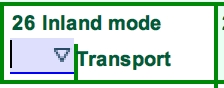
Рисунок 33: Вид транспорта внутри страны - Графа 26
Поля 25 и 26 напрямую связаны с Графами 18 и 21. Эти поля будут содержать информацию о средствах транспорта, пересекающих границу, и от границы до пункта назначения. Поля недоступны непосредственно с главной страницы, и их необходимо заполнить на странице «Транспортная страница», которая имеет название Графы 18 и 21. Информация, введенная на транспортной странице, появится в Графах 18 и 21. На рисунках 34 и 35 показаны эти поля. Оба поля имеют две части: идентификацию и страну регистрации. В первой части будут указаны номера транспортных средств, а вторая часть будет связана с страной регистрации транспортных средств. Графа связана с таблицами стран и будет выбрана из выпадающего списка кодов стран.

Рисунок 34: Идентификация и страна рег ТС при прибытии - Графа 18

Рисунок 35: Идентификация и страна рег ТС на границе- Графа 21
Контейнер (Графа 19): когда товар поступает в контейнере, есть галочка в Графе (19), которая может быть отмечена галочкой и не отмечена галочкой. Когда он будет отмечен, на ЕАД будет отображаться другая подстраница, посвященная информации о контейнере. Эта страница должна быть заполнена соответствующим образом. Рисунок 36 показывает Графу 19, а Рисунок 37 показывает общую страницу «Контейнеры»,.

Рисунок 36: Флажок Контейнер - Графа 19
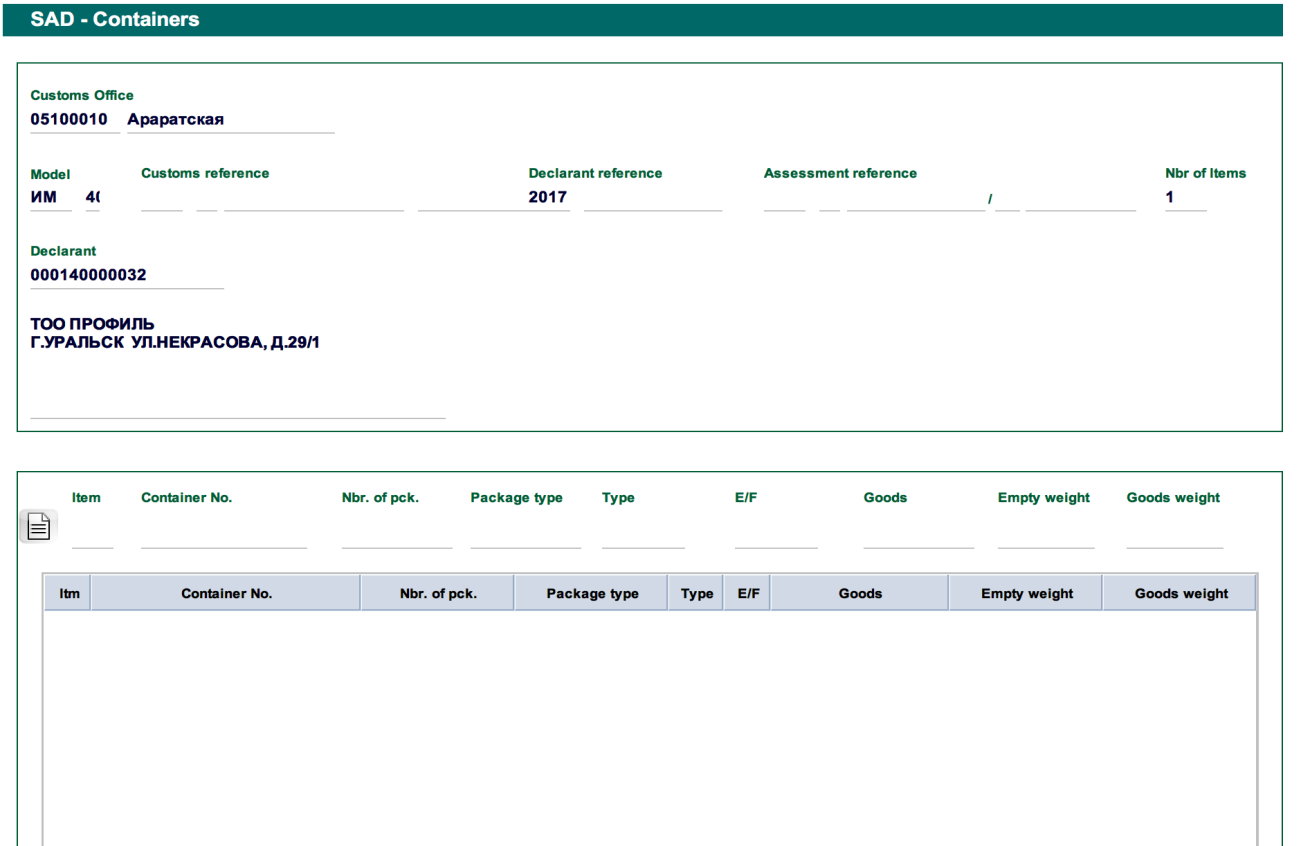
Рисунок 37: ПОдстраница Контейнер
Место разгрузки (Графа 27): место где товары разгружены/загружены. Эта Графа деактивирована в экспортных декларациях. Структура графы – выпадающий список (Рисунок 38).

Рисунок 38: Место разгрузки - Графа 27
Список всех этих местоположений можно найти в Приложении 4.
Орган въезда (Графа 29): этаГрафа в настоящее время закрыта для ввода значения. Как правило, для импорта является пограничный офис, в котором товары, поступающие в страну и на экспорт, будут заменены на «Орган ввыезда». Рисунки 39 и 40 - это изображения Графы при импорте и экспорте.

Рисунок 39: Орган въезда (Импорт) - Графа 29

Рисунок 40: Орган выезда (Экспорт) - Графа 29
Местонахождение товаров (Графа 30): Графа определяет склад, на котором расположены товары. Для экспортной декларации Графа закрыта. Поле выпадающим списком представлено на рисунке 41.

Рисунок 41: Список складов - Графа30
Условия поставки (Графа 20): Графа будет заполнена на основе закупочных документов, таких как Проформа или счет-фактура. Первая часть - это условия поставки Инкотермс в выпадающем списке, а вторая часть - это место поставки, указанное в договоре купли-продажи (Рисунок 42).

Рисунок 42: Условия поставки (Инкотерм) - Графа 20
Валюта и общая сумма по счету (Графа 22): Графа объединяется двумя частями. Первый принадлежит коду валюты, который является выпадающим списком, а вторая часть - общей суммой счета-фактуры в соответствии с торговыми документами (счет-фактура, проформа...) (Рисунок 43).

Рисунок 43: Валюта и общая сумма по счету - Графа 22
Курс валюты (Графа 23): обменный курс автоматически появится в Графе 23. Ставка будет периодически обновляться в соответствии с национальным законодательством. Обновление будет выполняться ответственной командой КГД (Рисунок 44).

Рисунок 44: Курс валюты - Графа 23
Характер сделки (Графа 24): информация в Графе показывает способ покупки и оплаты стоимости груза, например. Аккредитив (LC) или любой другой вид (Рисунок 45).

Рисунок 45: Характер сделки - Графа 24
В этом поле есть комбинация двух выпадающих списков, которые должны быть выбраны соответствующими законами согласно законодательству.
Список всех Характеров сделки приведен в Приложении 5.1 и 5.2.
Товарные позиции
До этого момента о Графах 1-30 была вся информация связана с общей информацией о грузе. С этого момента, данные будут касаться товара (ов). Любая добавленная товарная позиция, от 31 Графы будут сгенерированы на новой странице, связанной с основным ЕАД. Вкладки, связанные с позициями, будут отображаться с левой стороны ЕАД вместе с номерами, связанными с номером позиции (Рисунок 46).

Рисунок 46: Страница товарных позиций
Номер товара (Графа32): Поле является дополнительным и имеет два значения: МПО и ЭКГ и указывает, что товар - почтовая доставка или воздушным транспортом. Когда выбрана почта, декларация должна быть также представлена на бумаге (Рисунок 47).

Рисунок 47: МПО или ЭКГ - Графа 32
Упаковки и описание товаров (Графа 31): эта Графа является одним из важнейших блоков ЕАД, который требует более подробных сведений для уточнения функциональности. На главной странице поле делится на три основные части: верхняя часть для маркировки упаковок, средняя для числа и типа упаковок, а нижняя часть разделена на две секции, в которых первая часть представляет собой «Описание товаров» », Который автоматически поступает из таблицы тарифов и связан с полем Код товара (Графа 33), а вторая часть -«Коммерческое описание товаров », которое должно быть введено брокером на основе коммерческих документов. Рисунок 46 показывает Графу на главной странице ЕАД.
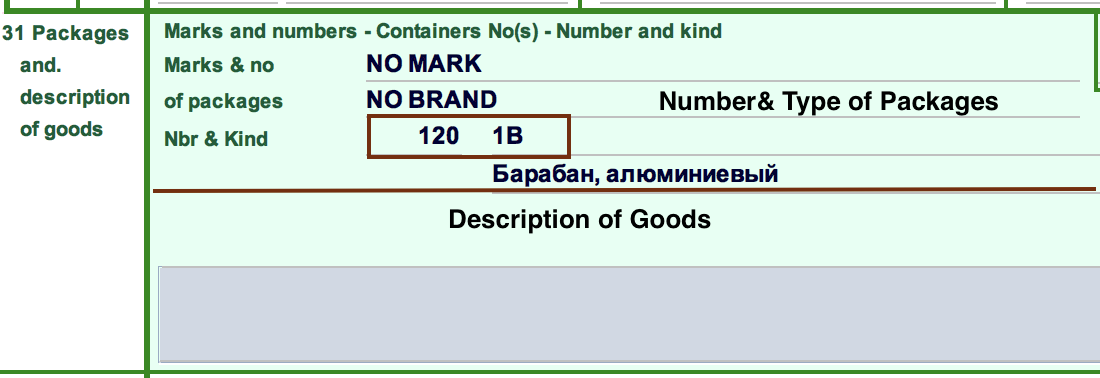
Рисунок 48: Количество упаковок ЕАД - Графа 31
Первые две строки будут заполнены информацией и знаками упаковок и товаров, и они являются свободными текстами.
Средняя часть, первый блок- это количество упаково в соответствии с документами, а второе - это тип упаковок выпадающим списком. Полный список типов упаковок доступен в Приложении 6.
Часть, относящаяся к описанию товара, будет заполнена на основе Графы 33 (код товара).
Есть восемь других подстраниц о Графе 31 о том, что их функциональность зависит от национального и союзного законодательства (детали каждой страницы должны быть предоставлены, и все вкладки должны быть разработаны в соответствии с требованиями Комитета. Окончательный запрос о том, как быть разработанным запрашивается).
Код товара (Графа 33): как показано на Рисунке 49, код товара состоит из 5 частей.

Рисунок 49: Код товара - Графа 33
Первая часть распределяется по Тарифу (Код товара), вторая принадлежит запретам и ограничениям, последние три - в случае возникновения национальных преференций.
Код товара: поисковик F3 работает здесь, чтобы найти конкретный тариф, но среда отличается от другой среды, описанной ранее. Поисковик связан с модулем Интегрированный тариф. Когда курсор находится в первом Графе и нажат F3, на экране отобразится интегрированная среда поиска тарифов (Рисунок 50).
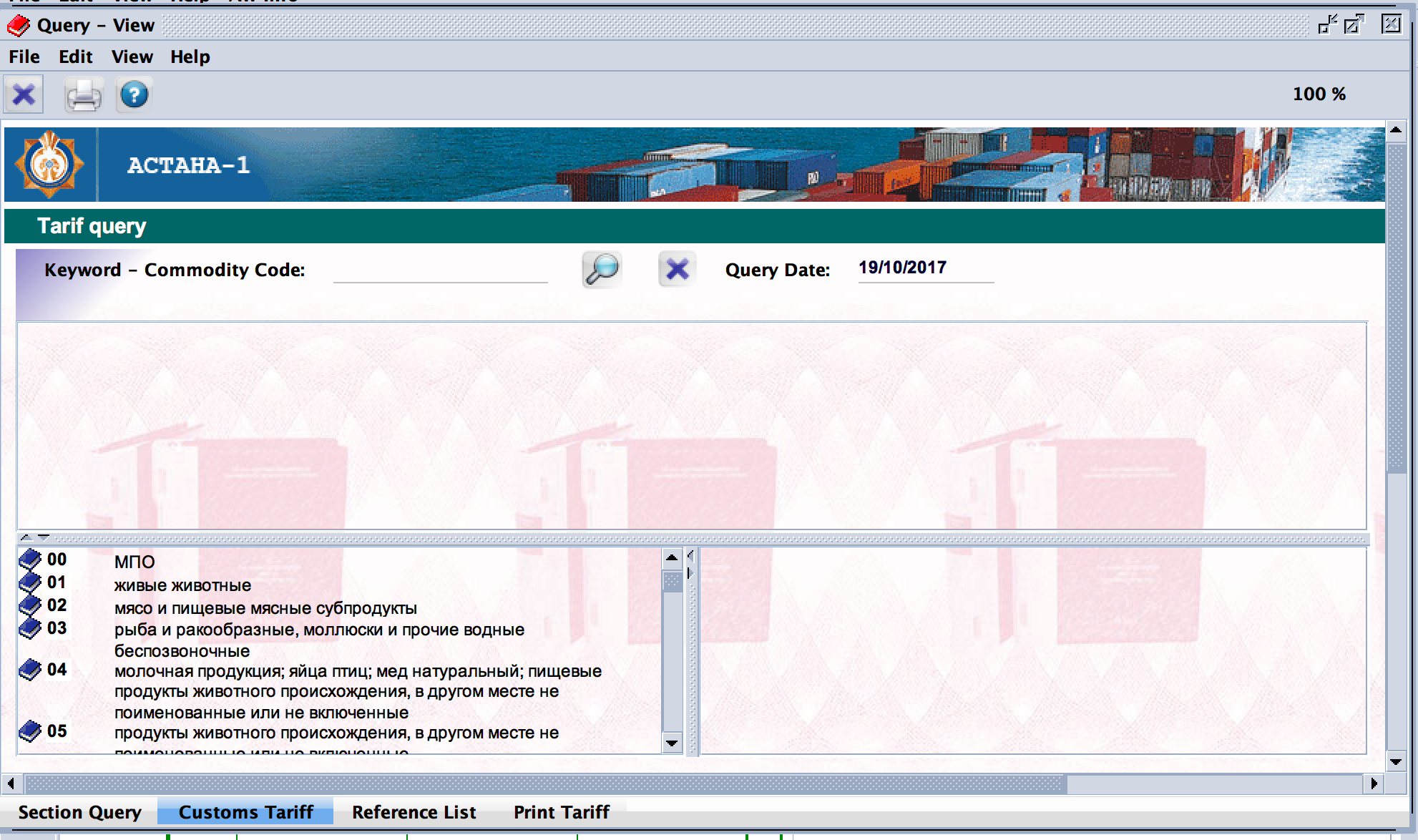
Рисунок 50: Тариф - Графа 33
Поиск может выполняться как по коду ТН ВЭД, так и по ключевому слову в описаниях ТН ВЭД. Для этого нужно вставить ключевое слово или код ТН ВЭД из 2, 4, 6 и 8 цифр, а затем нажать значок поиска (лупа). Рисунки 51 и 52 показывают результат поисковой базы по ключевому слову или заголовку.

Рисунок 51: Поиск в ТН ВЭД по ключевому слову
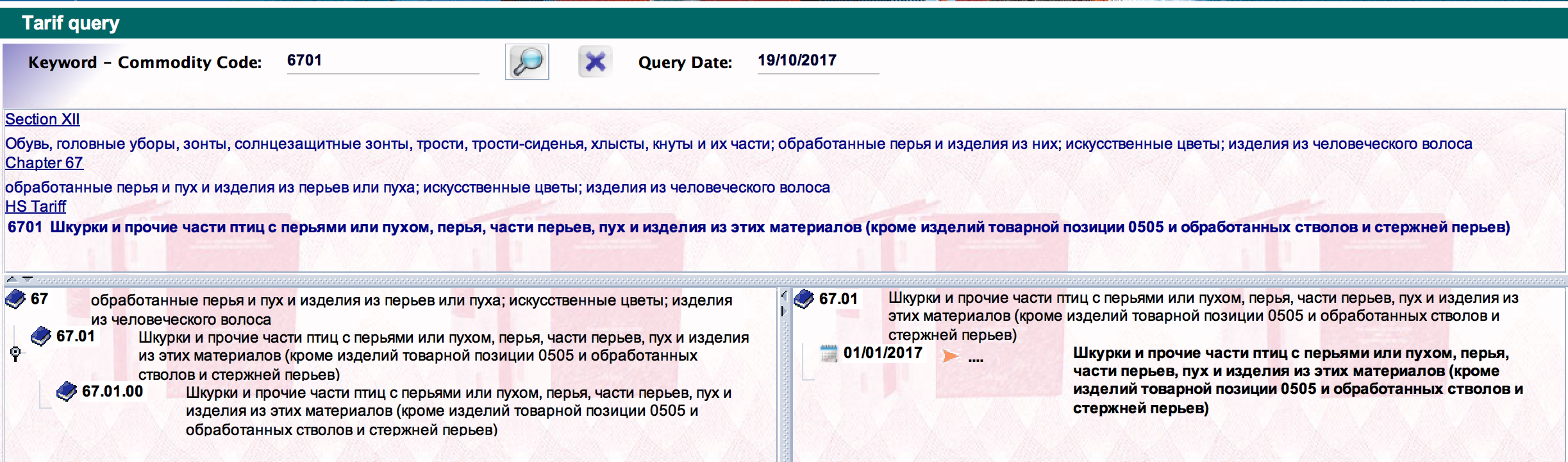
Рисунок 52: Поиск ТН ВЭД по разделам
Иконка синяя книга  показывает ТН ВЭД на уровне разделов, групп и ГС из 6 цифр. Нажав на значок, отобразится нижний уровень. Иконка синяя книга
показывает ТН ВЭД на уровне разделов, групп и ГС из 6 цифр. Нажав на значок, отобразится нижний уровень. Иконка синяя книга  sпоказывает тариф на национальном уровне, и на последнем уровне
sпоказывает тариф на национальном уровне, и на последнем уровне  показыват национальный код товара с описание и датой валидации в правой колонке страницы. При выделении последнего уровня и нажатии на зеленую галочку
показыват национальный код товара с описание и датой валидации в правой колонке страницы. При выделении последнего уровня и нажатии на зеленую галочку  система вставляет код товара в Графа 33 и автоматически вставляет описание тарифа в Графу 31 (нижняя часть, первая часть) (Рисунок 53). Если пользователь хочет увидеть ставку пошлин, применяемую к выбранному коду товара, нажав на значок «Дата подтверждения»
система вставляет код товара в Графа 33 и автоматически вставляет описание тарифа в Графу 31 (нижняя часть, первая часть) (Рисунок 53). Если пользователь хочет увидеть ставку пошлин, применяемую к выбранному коду товара, нажав на значок «Дата подтверждения»  на правой панели, пользователь автоматически направляется на страницу, которая содержит ставки, применяемые к коду товара (Рисунок 54).
на правой панели, пользователь автоматически направляется на страницу, которая содержит ставки, применяемые к коду товара (Рисунок 54).

Рисунок 53: Описание из ТН ВЭД - Графа 31

Рисунок 54: Ставки пошлин
Чтобы заполнить коммерческое описание товара (последняя часть Графы 31), просто щелкнув по полю, на экране откроется небольшое окно, которое упростит ввод точного описания (Рисунок 55).

Рисунок 55: Окно ввода коммерческого описания - Графа 31
Нажав кнопку сохранения, текст будет вставлен в последнюю часть Графы 31 (Рисунок 56).

Рисунок 56: Коммерческое описание товара - Графа 31
Второй поле Графы 33 предназначено для запретов и ограничений в рамках нетарифных мер. Эта Графа связана непосредственно с Графой 37, которая определяет, под какой процедурой обрабатываются товары. Рисунок 57 показывает пустую страницу Мер Нетарифного регулирования.

Рисунок 57: Окно Мер нетарифного регулирвоания
Метод заполнения Нетарифных мер будет объяснен вместе с Графой 37.
Процедура (Графа 37): первой частью этого поля является расширенная таможенная процедура, совместимая с типом декларации (Графа 1). В нем описывается цель импорта, экспорта товаров. Если декларация предназначена для импорта, а вторая часть Графы 1 - 4, первая часть Графы 37 охватывает все процедуры, касающиеся импорта, а первые две цифры - 40. Второй раздел является национальной таможенной процедурой и связан к первому разделу. В нем описывается более подробная цель импорта, экспорта товаров. На рисунках 58 и 59 показаны выпадающие списки двух разделов Графы 37.

Рисунок 58: Продленные таможенные процедуры - Графа 37 -1

Рисунок 59: Национальные таможенные процедуры - Графа 37-2
Список всех расширенных и национальных таможенных процедур будет доступен в Приложении 7.
После завершения Графы 37, теперь мы можем вернуться к Графе 33 Меры нетарифоного регулирования. Когда Графа 37 заполнена соответствующими кодами, щелкнув по второму разделу Графы, на экране отобразится окно «Запреты и ограничения». Нажав на выпадающий список, появится список Нетарифных мер, связанных с кодом товара и Таможенной процедурой, и пользователь должен выбрать соответствующий код. Затем, нажав и перейдя к следующему Графе (по кнопке или мышкой), система автоматически заполняет категорию и описание. Выбирая иконку  выбранная мера будет добавлена в нижеприведенном Графе. Окно может быть закрыто, и эта мера будет добавлена к второй части Графы 33. На рисунках 60, 61 и 62 показаны шаги по добавлению Нетарифных мер в ЕАД.
выбранная мера будет добавлена в нижеприведенном Графе. Окно может быть закрыто, и эта мера будет добавлена к второй части Графы 33. На рисунках 60, 61 и 62 показаны шаги по добавлению Нетарифных мер в ЕАД.

Рисунок 60: Меры нетарифного регулирования - Графа 33

Рисунок 61 - Меры нетарифного регулирования - Графа 33

Рисунок 62: Меры нетарифного регулирования - Графа 33
Другая часть относится к дополнительным кодам, которые определенно связаны кодом товара и нетарифными мерами. Эта часть графы используется для компаний, имеющих контракт по специальной ставке. Таким образом, нажав функциональную клавишу F3, на экране появится окно, содержащее детали контракта и дополнительный код, и щелкнув правой кнопкой мыши по соответствующему коду и выбрав его, он будет вставлен в Графу (рисунки 63 и 64).

Рисунок 63: Окно дополнительного кода – графа 33

Рисунок 64: Дополнительные коды – графа 33
Вес брутто (кг) и Вес нетто (кг) (Графы 35 и 38): Данные две графы заполняются на основе документов. Значения, вводимые в графы, должны быть в килограммах, а также Вес брутто долен быть меньше, чем Вес брутто. В противном случае ФЛК выдает ошибку (рис. 65).

Рисунок 65: Вес брутто и вес нетто – графа 35 и 38
Страна происхождения (графа 34 и 16):: код страны происхождения будет введен в графу 34, и описание будет автоматически введено в графу 16 (рис. 66 и 67).

Рисунок 66: Код страны происхождения – графа 34
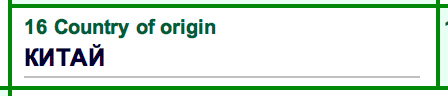
Рисунок 67: Описание страны происхождения – графа 16
Преференции (графа 36): Графа была разделена на 4 подраздела. Кроме третьей части кода «Акциз»; три других - две цифры, и все они отображаются в виде выпадающих списков. Первый для «Сборы», второй - «Пошлины», третий - «Акцизы», а четвертый и последний - «НДС». Коды преференций имеют решающее значение при расчете ТПиН, поэтому брокер должен уделить особое внимание выбору правильных комбинаций кодов. И должен обладать ответственным знанием законодательства. На рисунке 68 показан образец заполненной графы.

Рисунок 68: Код преференции – графа 36
Список кодов преференций содержится в Приложении 9.
Общая декларация/Предшествующий документ (Графа 40): Функционал описан в разделе 1.5.
Дополнит. единицы (Графа 41): Данная графа связана с кодом товара, когда у кода ТН ВЭД больше единиц измерения, отличной от веса (кг). Первая часть - это Единица Измерения, которая подтягивается автоматически, а вторая часть - количество товаров в соответствии с дополнительной единицей измерения (рис. 69).

Рисунок 69: Дополнительные единицы измерения – графа 41
Цена товара (Графа 42): в этом поле отображается цена каждого товара в иностранной валюте и заполняется систематически (рис. 70).

Рисунок 70: Цена товара – графа 42
Метод расчета стоимости (Графа 43): представляет собой список в выпадающем окне, показывающий метод, применимый для оценки стоимости товара (рисунок 71).

Рисунок 71: Метод расчета стоимости – графа 43
ДТС
ДТС разделено на две отдельные вкладки: первая - это общий сегмент, который охватывает общие значения и стоимость товаров, а второй - товара, который указывает на подробные расходы на каждый товар.